
Kopiera profiluppsättning
Du kan skapa en kopia av profiluppsättningen i bildkontrollenheten till bildkontrollenheten. En profiluppsättning som sparats på [Lokal] dator eller på dator i ditt [Nätverk] kan sparas till en annan [Lokal] dator eller en annan dator i ditt [Nätverk] samtidigt som namnet anges.
Klicka på [Utför] på skärmen [Färgkonfigureringshantering].
Skärmen [Color Centro Profiler] visas.
Välj den profiluppsättning som ska kopieras i trädvyn och listan under [Hantera befintliga profilinställningar].
För närmare information om hur ansluter en annan kontrollenhet, se Koppla om bildkontrollenheten till Anslut.
Gå till menyn [Visa] och välj [Uppdatera] för att ladda upp information från ansluten bildkontrollenhet. Uppdatera-funktionen raderar den justerade profiluppsättningen om den inte har sparats i bildkontrollenheten ännu. Registrera inställningarna innan du uppdaterar, om så behövs. För information om hur du registrerar, se Registrera en färgkonfigurering.
Klicka på [Kopiera].
När du har valt profiluppsättning i bildkontrollenheten visas skärmen [Kopiera profiluppsättning].
Om profiluppsättningen som väljs finns sparad på en [Lokal] dator eller en dator i ditt [Nätverk] visas skärmen [Spara som].
Funktionen [Kopiera] kan inte utföras om du har markerat flera profiluppsättningar.
Alternativt, kan du välja [Fil]-menyn – [Kopiera].
Ange [Profilupps.namn] (om du arbetar på bildkontrollenheten) eller [Filnamn] (om du arbetar på [Lokal] dator eller på dator i ditt [Nätverk]).
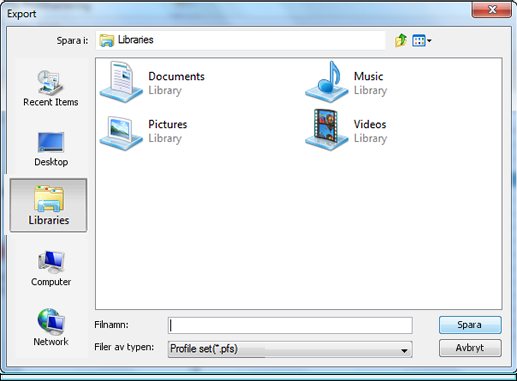
Det går inte att spara profiluppsättningen med samma namn som den i bildkontrollenheten.
Ange ett profiluppsättningsnamn för att kopiera till bildkontrollenheten. Du kan använda upp till 31 stycken 8-bitars tecken.
Klicka på [OK] (om du arbetar på bildkontrollenheten) eller [Spara] (om du arbetar på [Lokal] dator eller på dator i ditt [Nätverk]).
En kopia av profiluppsättningen genereras.
Om det redan finns en profiluppsättning med samma namn, visas skärmen [Kopiera profiluppsättning] igen. Ange i sådana fall ett annan profiluppsättningsnamn och klicka på [OK].
På skärmen [Color Centro Profiler] går du till menyn [Fil] och väljer [Avsluta].
Skärmen [Färgkonfigureringshantering] visas igen.